בחלק מעורכי הטקסטים, הגדרות ברירת המחדל בין הפסקאות מוגדרות למרווח הגדול יותר מהמרווח בין השורות. זה נעשה לנוחיות עריכת חוזים, תקצירים ומסמכים חשובים אחרים. אך לשימוש אישי המשתמש יכול להסיר רווחים אלה על ידי שינוי ההגדרות המתאימות בקובץ.
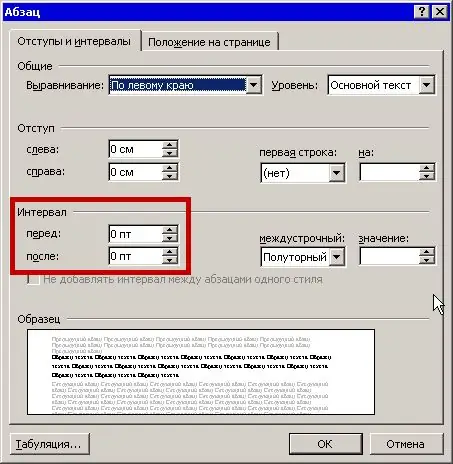
הוראות
שלב 1
פתח מסמך טקסט או רק את העורך שבו ברצונך לשנות את המרווח בין הפסקאות. הדגיש את קטע הטקסט שמעניין אותך עם הסמן. זה יכול להיות שתי פסקאות או כל הטקסט. במקרה השני, במקום הסמן, השתמש בשילוב המקשים "Ctrl + A" (פריסת המקלדת יכולה להיות גם רוסית וגם אנגלית).
שלב 2
לחץ לחיצה ימנית על הבחירה כדי לפתוח את תפריט ההקשר. לחיצה על כפתור זה במקום אחר במסמך מבטלת את בחירת הבחירה ופותחת תפריט לניהול מאפייני מסמך אחרים.
ניתן גם לפתוח את התפריט הרצוי באמצעות המקלדת, על ידי לחיצה על מקש "מאפיינים" בין "Alt" לבין "Ctrl" הימני. מצא את השורה "פסקה" ולחץ באמצעות לחצן העכבר השמאלי.
שלב 3
בכרטיסייה "כניסות וריווח", מצא את הפסקה "רווח". בשדות "לפני" ו"אחרי ", הגדר את הערך ל-" 0 "כדי להגדיר את המרווח המינימלי בין הפסקאות. אם תרצה, תוכל להגדיר כל ערך אחר הנמוך מהערך המקורי. בתיבת התצוגה המקדימה, בדוק את ההבדל בין המקור לפורמט הטקסט החדש.
שלב 4
באותו תפריט, בשדות "Interline" ו- "On", אתה יכול לשנות את המרחק בין השורות של פסקה אחת. הערך המינימלי המותר במסמך הוא רווח "יחיד".
לחץ על "אישור" כדי לשמור את ההגדרות. התפריט ייסגר אוטומטית, המרווח בין שדות ושורות ישתנה.
שלב 5
אם המרווח בין הפסקאות אינו נגרם על ידי הגדרות תפריט, אלא על ידי הוספת שורות "ריקות", מקם את הסמן בסוף השורה האחרונה של הפסקה הראשונה ולחץ פעם אחת על "מחק". הפסקה השנייה תתקרב, המרחק יהיה קצר יותר.






